포토샵 Save to Creative Cloud, 클라우드에 저장 팝업 제거하는 방법
포토샵에서 저장을 하려고 하면 꼭 Creative Cloud에 저장하기 팝업을 취소한 다음 컴퓨터에 저장하게 되는 분들이 있습니다. 포토샵 작업을 할 때 중간중간 저장을 하는 게 참 중요하죠. 클라우드를 사용하는 분들이 아니라면 상당히 불편한 기능이어서, 클라우드에 저장 팝업 제거하는 방법을 알아보겠습니다.
개인적으로 포토샵을 업무에서 자주 사용하는데, 어느샌가부터 저장을 하려고 하면 "Creative Cloud"에 저장하기 팝업이 뜨기시작했습니다. 검색을 해보니 2022년 2월쯤 업데이트된 버전 23.1.1 때부터 기능이 추가되었습니다. 작업 도중, 또는 작업을 다 하고 나서 저장하기나 파일을 다른 확장자로 내보내기를 할 때마다 팝업을 끄게 되면 피로도가 많이 상승하게 됩니다. 저는 한 번 작업할 때 소소한 작업을 적게는 십여 개에서 많게는 백개까지도 하게 되는데, 저장할 때마다 팝업을 취소하고 저장 경로를 다시 설정하고 하는 것이 여간 귀찮은 일이 아닐 수 없었습니다.
Creative Cloud에 저장하기 설정 확인
포토샵의 저장하기 설정 자체가 Creative Cloud에 저장하기로 지정되어 있기 때문에, 그 설정을 확인해야합니다.
윈도우
윈도에서 Creative Cloud에 저장하기 팝업 없애는 방법입니다. 윈도우 OS에서 포토샵을 사용하고 계신다면, 아래 순서대로 메뉴를 켜주시면 됩니다.
- 상단의 메뉴바에서 편집(Edit) 클릭
- 환경설정(Preferences) 클릭
- 일반 설정(General) 클릭
- 파일 처리(File Handling) 클릭
- 파일 저장하기(File Saving Option) 옵션에서 기본 저장 위치(Default File Location)를 내 컴퓨터로 변경
또는 환경설정을 켜는 포토샵 단축키 "Control + K"로 바로 메뉴창을 활성화하고, 4번과 5번 순서대로 진행하셔도 좋습니다.
변경하기 전에는 기본 저장 위치 (Default File Location)이 Creative Cloud로 설정되어 있었을 것입니다. 이제 이 설정을 변경하고 나면 파일을 저장할 때 Creative Cloud에 저 정하기 팝업을 더 이상 보지 않을 수 있습니다. 물론 이후에 클라우드를 사용하고 싶으신 경우에는 다시 순서대로 메뉴를 열어서 저장 옵션을 변경하면 됩니다.
맥(아이맥, 맥북)
맥 OS에서 Creative Cloud에 저장 팝업 설정을 변경하는 방법입니다. 아이맥, 맥북을 사용하고 계신 분들이라면 아래 순서대로 입력해주세요.
- "Command + K" 입력해서 환경설정 열기
- 파일 처리(File Handling) 열기
- 파일 저장 옵션(File Saving Option) 중 기본 저장 위치 (Default File Location)를 내 컴퓨터로 변경
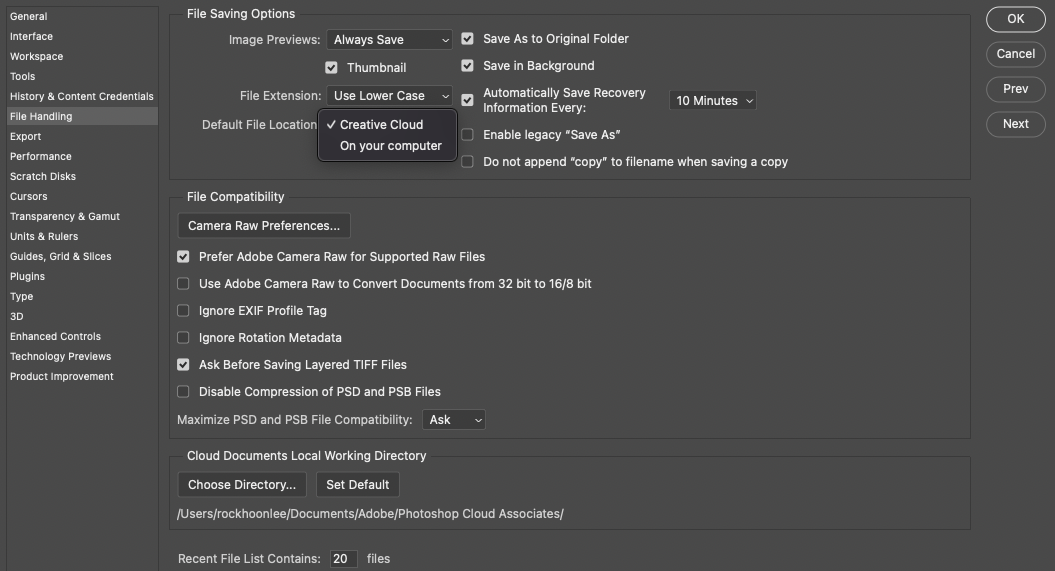
맥에서 상단 메뉴를 클릭해서 변경하는 방법을 따로 기술하지 않는 이유는, M1 칩을 사용하는 맥 제품들의 경우 아직 포토샵 호환이 되지 않는 경우가 있기 때문입니다. 단축키로 작업을 하는 것에는 아무런 문제가 없지만, 상단 메뉴탭이 활성화되지 않아 사용이 불편하실 수 있기 때문인데요, M1칩에서도 포토샵 메뉴를 활성화시키고 싶으시다면 로제타를 설치하시면 됩니다.
포토샵 클라우드에 저장 안 하는 방법에 대해 알아보았습니다. 필요하신 분들은 설정을 변경하셔서 편리하게 이용하시길 바랍니다. 주의하실 점은 Creative Cloud 애플리케이션에서 동기화를 끄거나 자동 저장하기를 해제하더라도 포토샵 자체에서 설정을 변경해주셔야 한다는 것입니다.
댓글